打开以及停靠
首先,我们将打开一个以前保存的版面,版面中的两个页面上有一些绘图和门。
| 1. | 选择File(文件)标签→Open(打开)。 |
| 2. | 打开布局GateNavigator.fey其位置位于FCS Express Sample Data(FCS Express样本数据)文件夹。 |
此时该版面将出现,如图T13.1所示。
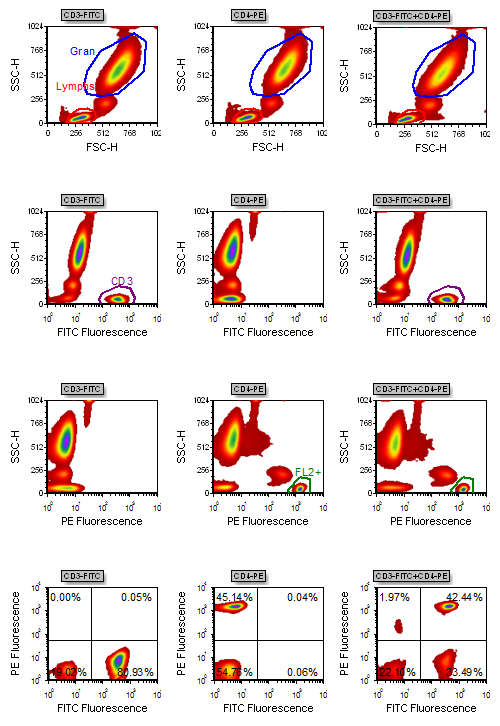
Figure T13.1 Gate Navigator Layout (GateNavigator.fey)
我们现在要打开Gate Navigator(门导航器)
| 3. | 请选择View(视图)→Navigators(导航器)→Gate Navigator(门导航器)命令(图T13.2)。 |
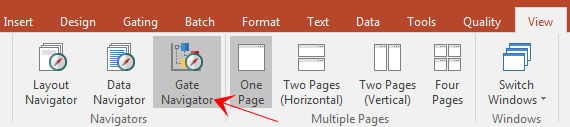
Figure T13.2 Selecting the Gate Navigator Command
此Gate Navigator(门导航器)将出现,如图T13.3所示。我们现在将展开菜单,来查看所有使用这些门的绘图。
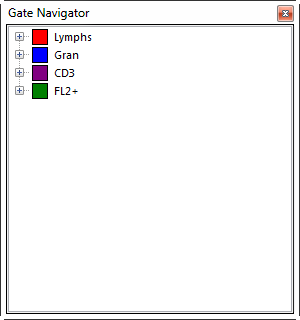
Figure T13.3 Gate Navigator Window
| 4. | 请点击位于“Lymphs”门,左边的"+"图标(如图T13.3中的光标所示)来展开菜单。 |
| 5. | 请继续点击各个"+"图标,展开所有门列表。 |
或者,可以使用弹出菜单来展开Gate Navigator(门导航器)选项来实现。
| • | 请把光标放在门导航器上。 |
| • | 请右键点击,调出弹出菜单(图T13.4)。 |
| • | 选择Expand All(全部展开),如图T13.4中的光标所示。 |
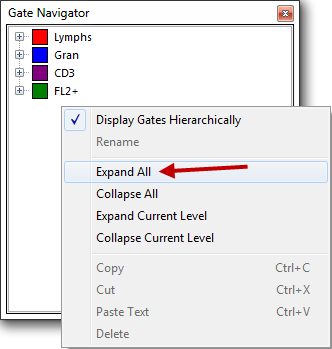
Figure T13.4 Gate Navigator Pop-up Menu
此Gate Navigator(门导航器)看起来应如图T13.5所示。
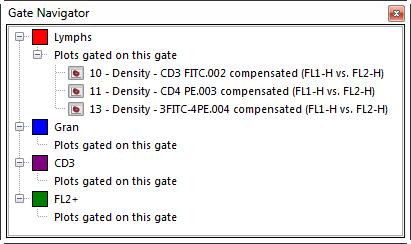
Figure T13.5 Gate Navigator with Listings Expanded
我们现在将把Gate Navigator(门导航器)停靠在版面的左侧。要学习如何停靠窗口,请查看“停靠教程”一节。
| 6. | 请把鼠标放在Gate Navigator(门导航器)窗口的顶端。 |
| 7. | 请按下鼠标左键不放,移动Gate Navigator(门导航器)窗口。 |
在开始移动Gate Navigator(门导航器)窗口时,在版面的中心会出现一个四向箭头的停靠图标,如图T13.6所示。
| 8. | 一直按着鼠标,移动Gate Navigator(门导航器)向停靠图标上向左的箭头移动。 |
| 9. | 当光标在停靠图标的左向箭头上时,请松开鼠标,如图T13.6所示。光标移动到正确的位置上时,在版面的左侧会出现一个蓝色的矩形,指示出对应的停靠位置。 |
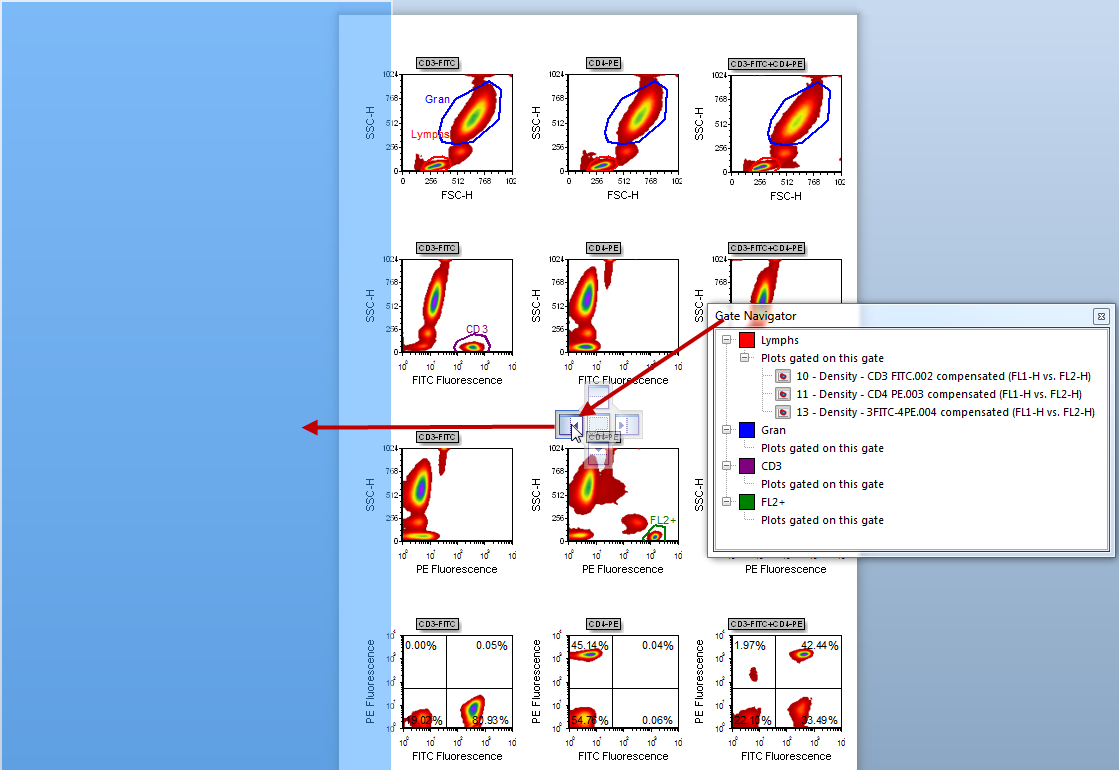
Figure T13.6 Docking the Gate Navigator to the Left Side of the Layout
此Gate Navigator(门导航器)窗口就被停靠在了版面的左侧。现在,不是所有的文本都可视,所以我们将调整停靠窗口的大小,把它变宽一些。
| 10. | 请把光标移到已停靠的Gate Navigator(门导航器)。 |
| 11. | 请慢慢地把鼠标移动到边框上,直到出现调整大小图标,如图T13.7中的红圈所示。 |
| 12. | 在把边框向右拖的过程中,请不要松开鼠标。 |
| 13. | 当可停靠窗口的尺寸足够大,使Gate Navigator(门导航器)所有的文本都能显示时,松开鼠标Gate Navigator(门导航器)松开鼠标,如图T13.7所示。 |
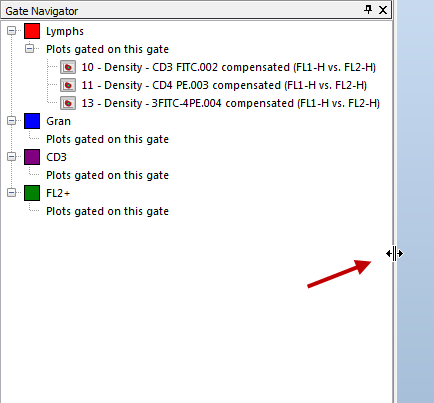
Figure T13.7 Resizing the Gate Navigator
